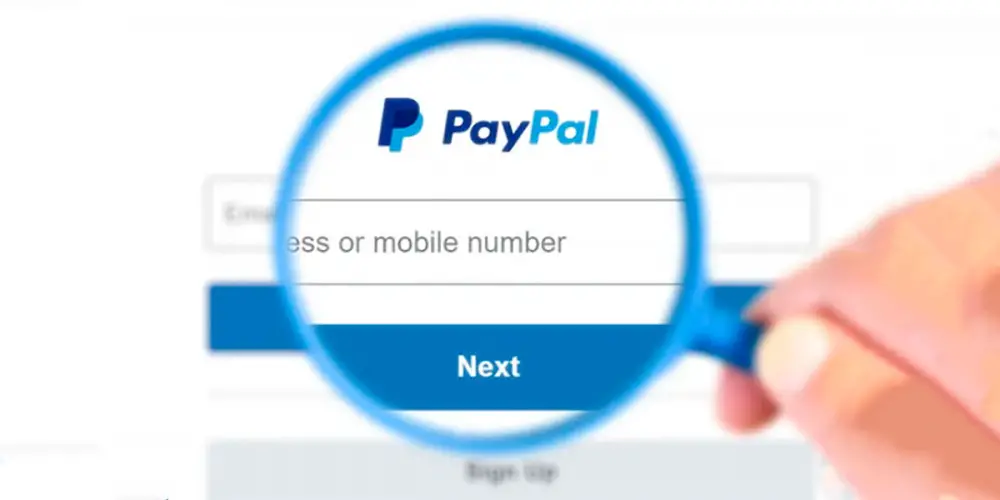
Poate că ești unul dintre acei oameni care nu știu dacă vă puteți schimba numele de utilizator PayPal , Sau puteți dezactivați linkul PayPal.Me dacă nu vrei ca oamenii să folosească acest link pentru a trimite bani, nu știi de unde provin.
Dacă doriți să faceți această modificare, ar trebui să știți că PayPal vă poate solicita să încărcați unele documente legale pentru a verifica dacă ți-ai schimbat cu adevărat numele sau dacă ai greșit într-un anumit caracter al acestuia. Acest proces poate fi puțin lung, dar cu ajutorul meu vei putea învăța cum să-ți schimbi numele în PayPal. Descoperă-l aici!
Aflați cum să vă schimbați numele în PayPal
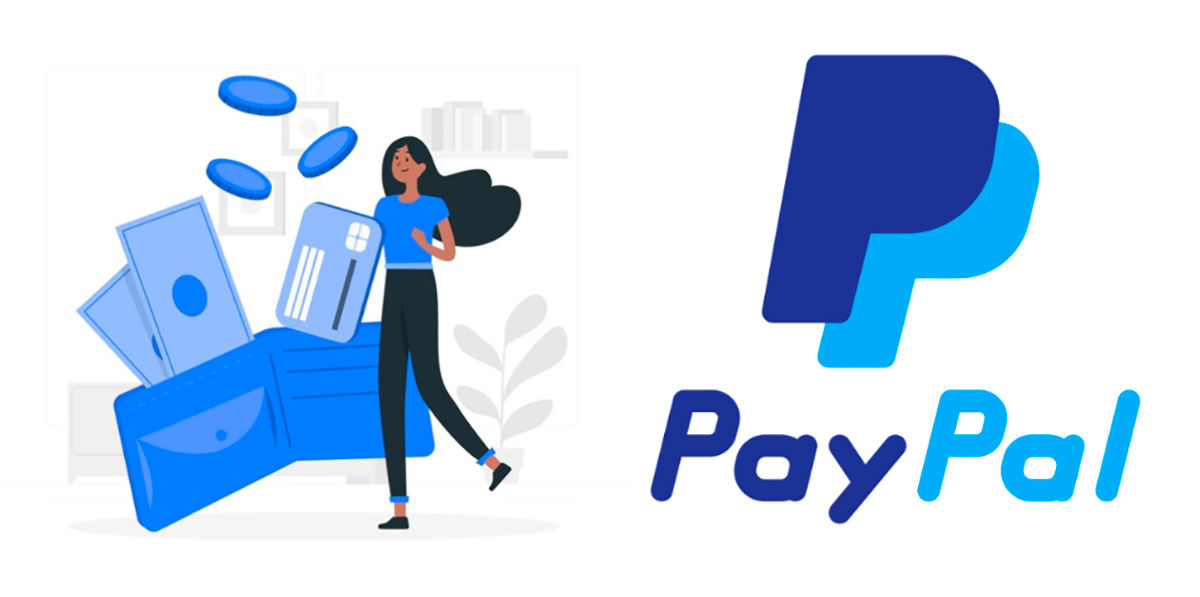
Pentru a vă schimba numele complet în contul PayPal, platforma vă va solicita să încărcați un document oficial care indică noul tău nume sau unde poți vedea eroarea pe care trebuie să o corectezi în numele pe care l-ai introdus anterior. Cel mai probabil, acest document va fi a act de identitate (DNI sau pașaport), o factură de energie electrică, un certificat de căsătorie, printre altele.
Dacă sunteți nou la PayPal și doriți să vă verificați contul și să eliminați toate limitele, iată articolul în care vă puteți clarifica toate îndoielile.
Pentru ca acest document să fie acceptat pe platformă, acesta trebuie să conțină două sau mai multe dintre următoarele date pe care le voi numi în curând:
- Un pașaport în stil poza cu tine .
- Ta tot numele legal .
- data nașterii tale .
- data emiterii și expirarea a documentului.
- Ta semnătura personală .
- numărul de identificare al il documentului.
- Trebuie să verificați dacă documentul nu este expirat în momentul în care îl vei trimite la PayPal.
Odată ce ai documentele solicitate de PayPal, poți începe procesul de a-ți schimba numele pe platformă. Voi explica acest lucru în detaliu mai jos:
- Primul lucru este a inregistra în PayPal.
- Odată ce sunteți la început, în colțul din dreapta sus, faceți clic pe „Setări“ (pictograma roții).
![]()
- Pe pagina următoare vei găsi numele tău actual, chiar lângă el vei da clic pe "Schimba numele" .
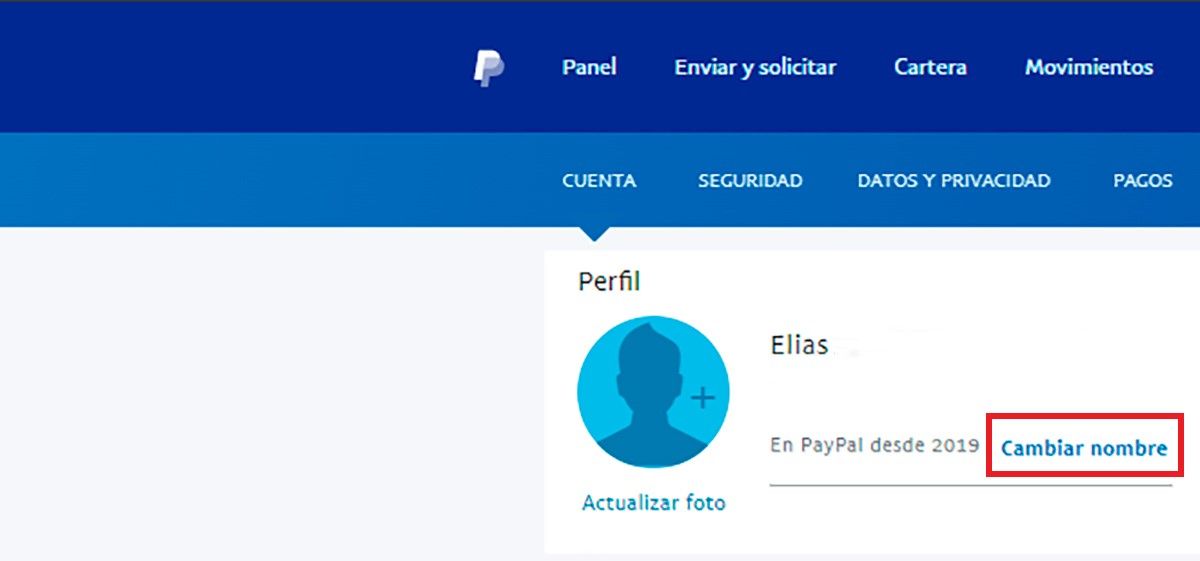
- Apoi, veți putea vedea o pagină care este intitulată „Selectați cursul de schimb al omului” . În această opțiune trebuie să alegeți modificarea pe care doriți să o faceți numelui curent al contului dvs. PayPal. Este important să alegeți bine, deoarece informațiile solicitate de platformă vor depinde de asta.
- În această parte a procesului, veți selecta unde scrie „Schimbați numele complet” dacă a fost nevoit să vă schimbați numele legal din cauza unui proces legal pe care a trebuit să îl faceți. Dacă nu, ar trebui să alegi „Actualizați numele” . Această opțiune este folosită dacă ați făcut o greșeală în orice caracter sau v-ați înregistrat cu un alt nume decât cel care apare pe documentele dumneavoastră legale.
În orice împrejurare, PayPal va aștepta documentația v-am solicitat să verificați dacă într-adevăr ar trebui să existe o modificare a ortografiei numelui.
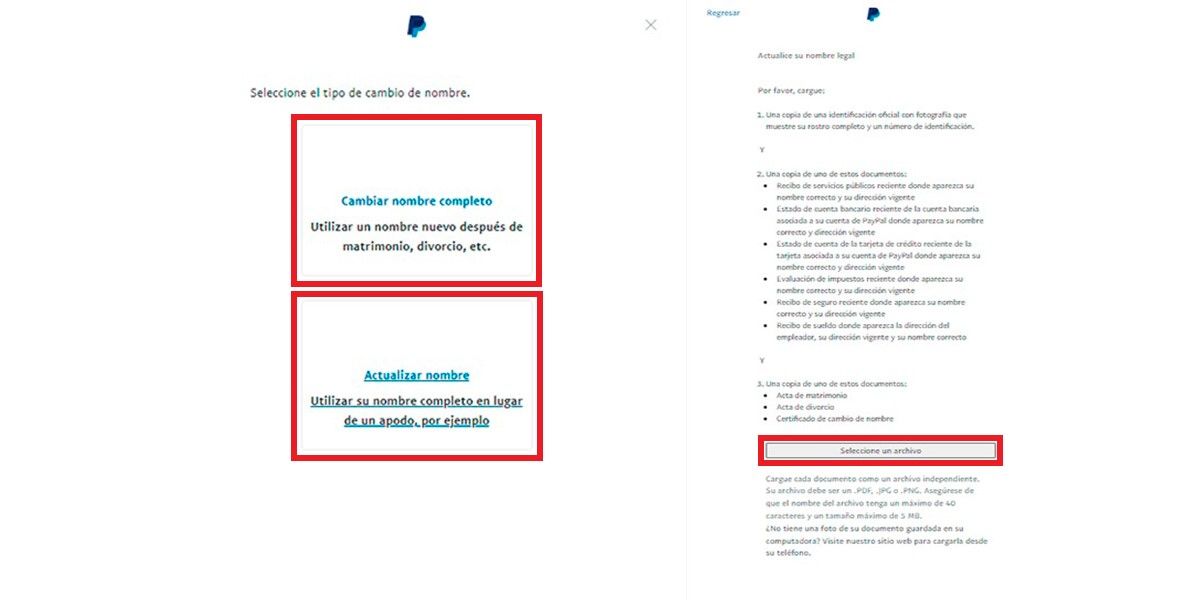
- Imediat după ce faceți clic pe oricare dintre aceste două opțiuni, veți putea vedea o pagină cu toate documentele pe care PayPal vi le solicită cu reglementările pe care trebuie să le respecte fiecare pentru a fi acceptat.
- Apoi, trebuie să faceți clic pe „Selectați fișierul” pentru a încărca documentele solicitate de platformă. Odată ce este făcut, trebuie să urmați instrucțiunile indicat de PayPal și așteptați cererea dvs. de a fi aprobată , astfel încât să vă puteți vedea noul nume în cont.
Dezactivează-ți linkul Paypal.Me pentru a evita să primești bani necunoscuți
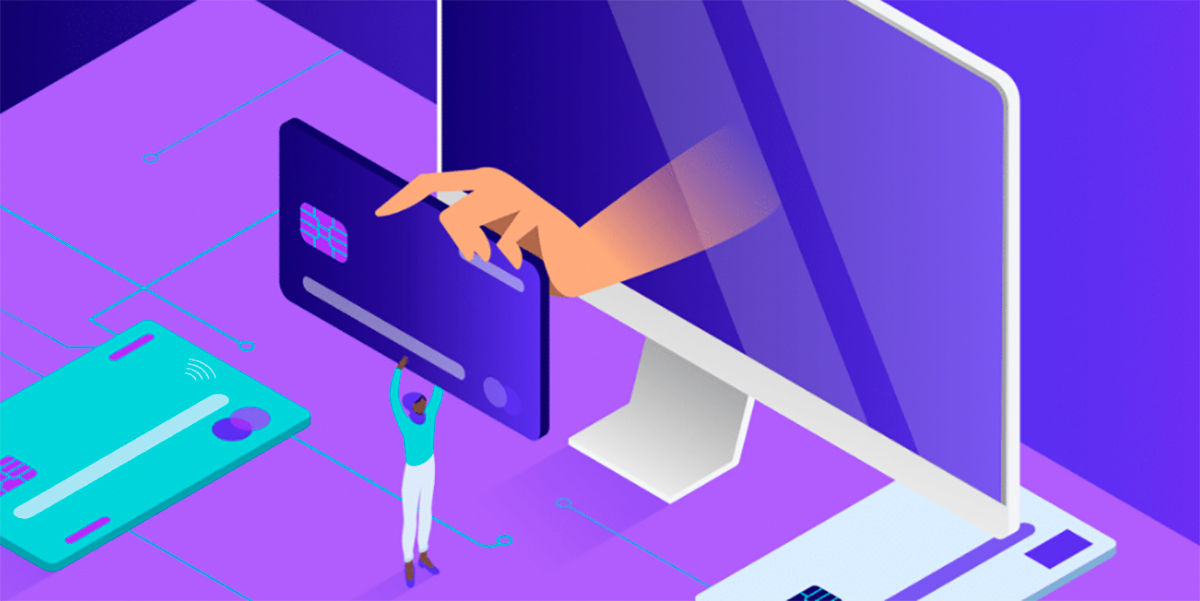
Diferența dintre schimbarea numelui contului și schimbarea linkului PayPal.Me este aceea acest link nu poate fi schimbat după ce l-ați creat . Cu toate acestea, îl puteți dezactiva pentru a împiedica oamenii să vă trimită bani necunoscuți.
Apropo de bani necunoscuți, vă spun ceva ce nu știați: acum puteți câștiga 5€ gratuit pe PayPal cu Google Play.
Dezactivează linkul PayPal.Me este foarte simplu și vă voi arăta cum să o faceți în scurt timp:
- Pentru a incepe, trebuie să semnezi în PayPal.
- După ce ați finalizat pasul de mai sus, mergeți în colțul din dreapta sus și faceți clic pe „Setări“ (pictograma roții).
- Chiar sub numele tău vei găsi linkul PayPal.Me și vei face clic lângă unde scrie "Administra" .
- Următorul lucru pe care trebuie să-l faci este derulați în jos până în partea de jos a paginii și dezactivați butonul care spune „Starea profilului” .
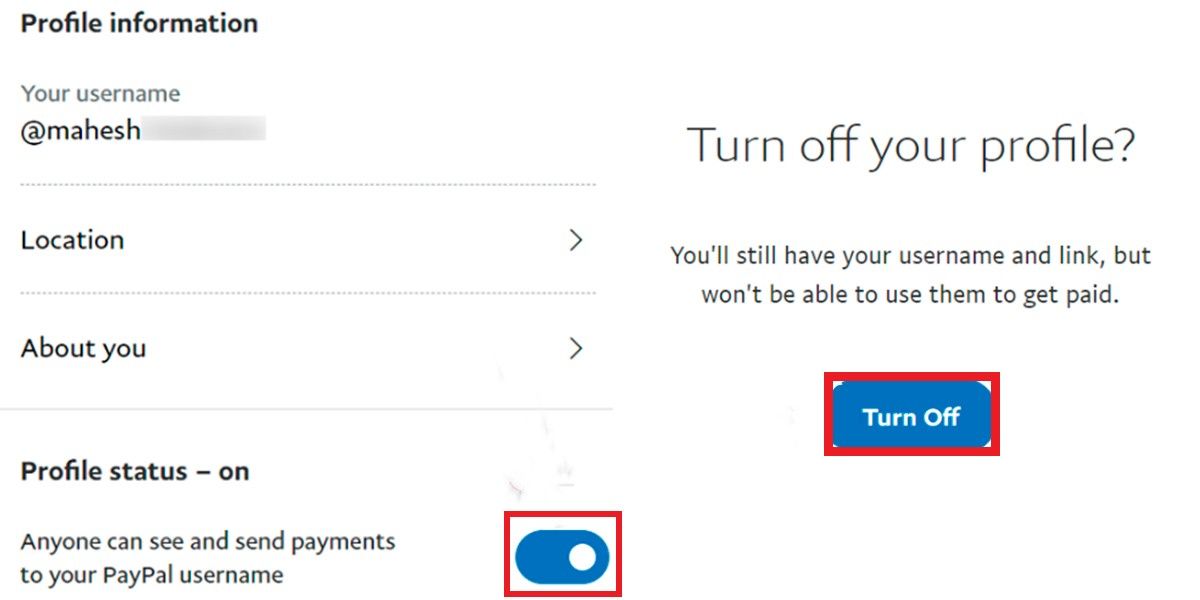
- Pentru a finaliza, veți găsi o secțiune intitulată „Vă dezactivați profilul?” , trebuie să selectați „Dezactivați” .
După cum probabil ați observat, schimbarea numelui contului dvs. PayPal este un proces lung și complicat are nevoie de multă atenție din partea ta a avea succes. Spre deosebire de dezactivarea link-ului PayPal.Me, deoarece tocmai de urmând pașii Ți-am dat, o vei putea face ușor, rapid și cu succes.
Ne vedem la următoarea oportunitate!